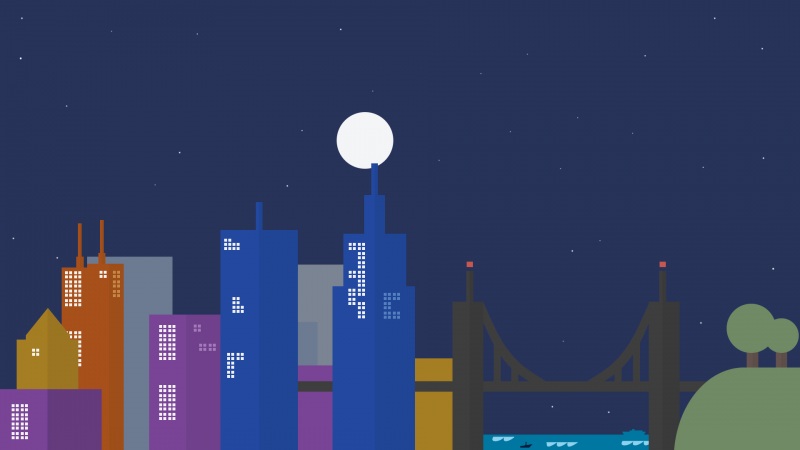目录
④ESP8266 开发学习笔记_By_GYC 【Ubuntu系统下ESP8266 开发环境搭建】
一、安装前准备
1、乐鑫官方的ESP-IDF 编程指南
2、ESP-IDF风格的ESP8266 SDK。
3、交叉编译工具链
二、根据官方指南开始安装
三、创建工程
四、使用编辑器
④ESP8266 开发学习笔记_By_GYC 【Ubuntu系统下ESP8266 开发环境搭建】
刚刚安装好Ubuntu虚拟机,接下来就可以配置ESP8266 的ESP-IDF开发环境了。
一、安装前准备
首先介绍我们环境配置需要的一些文件
1、乐鑫官方的ESP-IDF 编程指南
/projects/esp-idf/zh_CN/latest/index.html
2、ESP-IDF风格的ESP8266 SDK。
/espressif/ESP8266_RTOS_SDK.git
3、交叉编译工具链
WindowsMacLinux(64)Linux(32)我使用的是64位版本Linux使用的工具链
/dl/xtensa-lx106-elf-linux64-1.22.0-92-g8facf4c-5.2.0.tar.gz
二、根据官方指南开始安装
step1.
终端下输入如下命令获取安装包依赖
sudo apt-get install gcc git wget make libncurses-dev flex bison gperf python python-pip python-setuptools python-serial python-cryptography python-future python-pyparsing python-pyelftools
step2.
在home下创建esp文件夹
将下载完成的交叉编译工具链放到esp目录下,解压到~/esp目录:
mkdir -p ~/espcd ~/esptar -xzf xtensa-lx106-elf-linux64-1.22.0-92-g8facf4c-5.2.0.tar.gz
step3.
使用的git命令从github上获取ESP-IDF风格的最新版本SDK
git clone /espressif/ESP8266_RTOS_SDK.git
step4.
根据官方文档对esp32的描述,我们可以推测esp8266的配置方式
要使用工具链,你还需要在
~/.profile文件中更新环境变量PATH。要使xtensa-esp32-elf在所有的终端会话中都有效,需要将下面这一行代码添加到你的~/.profile文件中:
export PATH="$HOME/esp/xtensa-esp32-elf/bin:$PATH"设置环境变量:
工具链通过环境变量
IDF_PATH获得 ESP-IDF 的目录。因此,您需要在 PC 中设置该环境变量,否则无法编译工程。在
~/.profile文件中加入以下指令,创建IDF_PATH:export IDF_PATH=~/esp/esp-idf
注销并重新登录以使此更改生效。
这样要修改系统文件,将下面这两行代码添加到你的~/.profile文件中
export PATH="$HOME/esp/xtensa-lx106-elf/bin:$PATH"export IDF_PATH=~/esp/ESP8266_RTOS_SDK
但是我更推荐使用下面第二种方法,在profile.d文件夹下创建 esp_Toolchain_config.sh文件,在文件中填入这如下命令。
# esp8266 Toolchain configexport PATH="$HOME/esp/xtensa-lx106-elf/bin:$PATH"# esp8266 SDK configexport IDF_PATH=~/esp/ESP8266_RTOS_SDK
这样操作能够方便全局宏定义的管理。
step5.
设置好之后重启系统。
检查设置的PATH是否生效了
已经生效,可以使用了。
三、创建工程
配置好环境之后就可以在任意路径创建工程,比如我在home下新建一个ESP_PROJECT文件夹,将 IDF_PATH 下的 example 例程 project_template 复制到该文件夹下。
在该文件夹下打开终端,使用make命令就可以对工程进行编译了。在这里我们第一次编译需要对一些功能选项进行配置
比如调整下载波特率和调整esp8266的flash大小
选择 < Save > 保存后逐级退出。工程开始编译。
可以注意到它生成了3个bin文件
0x0000 /home/gyc/ESP_PROJECT/project_template/build/bootloader/bootloader.bin 0x10000 /home/gyc/ESP_PROJECT/project_template/build/project_template.bin 0x8000 /home/gyc/ESP_PROJECT/project_template/build/partitions_singleapp.bin
三个文件分别是 启动文件、工程文件、分区表。我们将这些文件烧录到芯片中就完成了程序的下载。
如果使用Linux环境进行,第一次使用USB进行下载还需要给设备授权,使用命令
sudo chmod 777 /dev/ttyUSB0
可以使用 make flash 命令进行编译下载,也可以使用
make flash monitor
来一次性执行构建、烧录和监视过程。
至此我们就完成了在Ubuntu系统下ESP8266 ESP-IDF风格的SDK环境设置了
四、使用编辑器
你肯定觉得使用系统自带的文本编辑器来写代码很不舒服。它既不美观,又不便于调试,因此我推荐使用VSCode作为代码编辑器来辅助我们的开发。
1、安装VSCode
上一篇已经介绍了。
2、安装你喜欢的插件
好的插件能够提高我们编写程序的效率和质量,比如我比较喜欢使用下面几个插件:
3、最终效果
我们可以直接在Terminal里面输入命令,编译、下载和启动监视器。这样操作方便了许多,感谢微软提供了这么强大的代码编辑器。
ESP8266的环境搭建到这里就结束了,我们可以在Ubuntu版本的Linux系统上愉快的开发和调试ESP8266了。
如果有任何环境搭建的问题欢迎和我一起讨论,也希望大家能推荐我一些好用的插件,让我能更快的完成文档的编写~嘿嘿嘿。我的项目将会慢慢上传到我的github网站上(/gengyuchao),欢迎大家关注我的博客和github呀~~